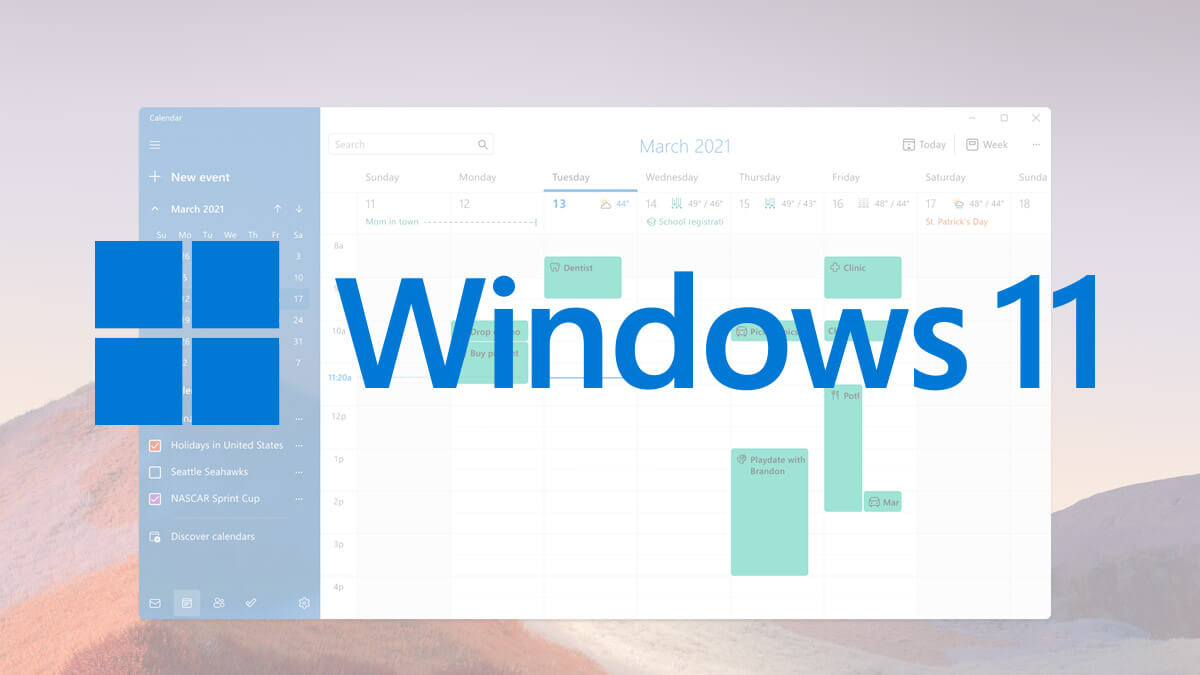Si ya te has cerciorado de que efectivamente Windows 11 no es compatible con tu ordenador, todavía puedes hacer algunas cosas si realmente no puedes instalarlo porque tienes alguna opción de tenerlo en tu PC, aunque esa incompatible y puedes aprovechar esa oportunidad.
Se lanzó una herramienta hace algún tiempo que permitía a los usuarios comprobar si tu equipo cumplía con los requisitos mínimos de Windows 11, en caso contrario no le quedaba otra que quedarse en Windows 10 o hacer cumplir ese parámetro por el cual no era compatible su PC.
Uno de los requisitos “malditos” es la necesidad de contar con algo denominado TPM 2.0, algo que puedes comprobar si tu PC tiene fácilmente de diversas formas, un elemento necesario para poder instalar Windows 11, aunque se puede saltar de alguna u otra forma hoy en día.
En la práctica, la realidad es que se puede instalar Windows 11 en equipos incompatibles, lo más curioso del tema es que es el propio Microsoft quien da los detalles de como se puede hacer, aunque responsabilizan al usuario de cualquier problema que pueda surgir en estos equipos.
Es decir, ellos te dan una posible solución para poder instalar el nuevo sistema, pero se eximen de cualquier incidencia que esto pueda acarrear en tu PC. Mediante un cambio en unas claves del registro, hacen que la instalación de Windows 11 ignore el modelo de procesador de tu equipo, pero convierte en necesidad la de tener TPM 1.2 como mínimo.
Activa el TPM en tu placa base
No todo está perdido, es posible que tu ordenador tenga TPM 2.0, pero esté desactivado y el TPM lo puedes activar mediante a UEFI, dentro de ahí tendrás que buscar un parámetro relacionado con el TPM, que puede ser diferente en función del fabricante de tu placa base.
La opción puede llamarse “TPM Support” en el caso de las placas ASUS o “Security Support Device” si tienes una placa MSI, en todos los casos hay que habilitar dichos parámetros en caso de que estén desactivados. Normalmente este parámetro está en la configuración avanzada de la UEFI.
Instalación limpia de Windows 11
Primero podrías descargar la ISO de Windows 11, grabarla en un USB y realizar una instalación limpia del sistema, probablemente no te salte ningún error en la instalación, pero si decides hacer esto recuerda primero hacer backup de tus archivos por si acaso.
- Descargar ISO Windows 11
En este caso, Microsoft menciona que una instalación de este tipo debería ignorar el requisito del procesador, pero solicitará TPM 1.2 en vez de TPM 2.0. Si te fijas, sigue necesitando TPM 1.2, algo que tampoco podrías cumplir, así que puede seguir probando más cosas.
Modificación del registro de Windows 10
Microsoft también plantea la posibilidad de crear unas claves en el registro del sistema que, si no se hacen al pie de la letra, pueden causar problemas de funcionamiento. De todas formas, si bien esto es algo que se puede hacer, la compañía se desentiende de lo que pueda causar.
Se trata de una nueva clave del Registro de Windows que hace ignorar a la instalación de Windows 11 el procesador de tu PC (que puede darse el caso de ser incompatible con Windows 11), pero al mismo tiempo requiere que como mínimo tengas TPM 1.2. Tras esto, ejecuta la herramienta PC Health Check para ver si ahora tu PC es compatible o no.
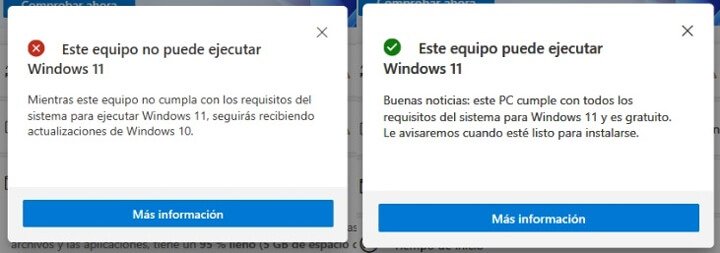
Como ves, realizando una instalación desde cero o creando la correspondiente clave del registro, Windows se “salta” el requisito del procesador, pero sigue necesitando el TPM 1.2 como mínimo (ordenador anterior a 2016 y superior a 2011), más fácil de cumplir que el TPM 2.0.
Con este procedimiento del registro, se admitiría una actualización conservando los archivos o desde cero, y en ninguno de los dos casos, una vez creadas las claves, debería darte problemas la instalación de Windows 11.
Compra un módulo TPM e insértalo en la placa base
Con TPM 1.2 deberías poder instalar Windows 11 haciendo cualquiera de las cosas que te mostramos en el punto anterior. Si tu PC es anterior a 2016 y superior al 2011, debería contar como mínimo con TPM 1.2. Si no es así, podrías, por ejemplo, verificar si el modelo de placa base de tu PC de torre tiene este conector para comprar dicho módulo TPM.
Puedes descargar la utilidad HWiNFO que te permite conocer el modelo de placa base que tienes, una vez obtenido, búscalo en Google y entra en la página del fabricante, luego tendrás que buscar entre las especificaciones de la placa si aparece algo como 1 x Trusted Platform Module (TPM) header, quiere decir que tu placa tiene conector y puedes comprar el módulo.
- Descargar HWiNFO para Windows
Una vez comprado, tendrás que abrir tu torre de PC una vez que lo has apagado y con las medidas de seguridad oportunas (por ejemplo, guantes antiestáticos) y conectar el módulo TPM que has comprado, para posteriormente comprobar que Windows 10 lo detecta mediante nuevamente una comprobación de si tu equipo tiene TPM.
Ojo porque, aunque compres el módulo TPM, lo actives mediante la UEFI o tengas TPM 1.2 e intentes realizar una instalación limpia o creando las claves en el registro, tu PC podría seguir siendo incompatible con Windows 11 porque no es el único requisito que cumplir, de ahí la necesidad de ejecutar la herramienta PC Health Check para ver si tu equipo puede instalarlo.
Aparte del TPM 1.2 como mínimo, debes contar, entre otras cosas, con el procesador adecuado y algunas cosas más. Puede suceder que cumplas con uno de los requisitos, pero sigues incumpliendo el otro u otros, por eso es de vital importancia ejecutar la utilidad de la que hablamos para ver si en efecto incumples solamente el requisito de TPM u otros más.
Por tanto, tendrías que analizar la situación para ver si vale la pena. Resumiendo, si son requisitos que puedes cumplir fácilmente, sí que valdría la pena hacer cumplirlos.
Quédate en Windows 10
La herramienta de comprobación para ver si cumples con los requisitos de Windows 11 es clara, analizará ciertos aspectos del sistema para verificar si puedes proceder con la actualización, en caso de que te salga el aviso de que no es posible, una opción es quedarte en Windows 10.
Incluso este aviso te puede salir dentro de Windows Update, y es que precisamente Windows 11 llegará vía Update o también se puede descargar la ISO de Windows 11 para hacer una instalación limpia desde cero, que siempre es la mejor opción para un cambio de generación.
Si quieres evitar tocar parámetros del sistema y cualquier tipo de problema, lo recomendable es quedarse en Windows 10. Habrá soporte al menos hasta 2025, así que Microsoft no dejará tirados a los usuarios de este sistema, cuando llegue ese momento quizá sí sea momento de plantearse otras cosas. Pero puedes seguir probando más cosas.
Con la información con la que se cuenta ahora mismo, podrías instalar Windows 11 en un equipo con Windows 10 que tenga TPM 1.2 a pesar de no tener un procesador compatible realizando la instalación limpia o con la creación de nuevas claves en el registro de Windows.
No obstante, debes comprobar que cumples el resto de requisitos, que tu PC tenga UEFI, un mínimo de 4 GB de RAM y otras cosas más, solo así podrás asegurarte que, aunque te puedas saltar ciertos requisitos (el del TPM 2.0 y el procesador haciendo la instalación desde cero o con las claves del registro), puedas instalar perfectamente Windows 11 en un ordenador, a priori, que debería ser incompatible con posibilidad de que luego pueda darte problemas.
Lo mejor es tener un PC con el procesador adecuado, TPM 2.0 y cumplir con todos los requisitos que pide Windows 11, como ya comentamos a pesar de que Microsoft permita “saltarse” algunos de ellos, a la larga pueden darte problemas, error en actualizaciones y demás de las que la compañía no se responsabilizará, algo que deja muy claro.
- Ver Comentarios